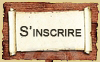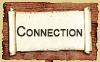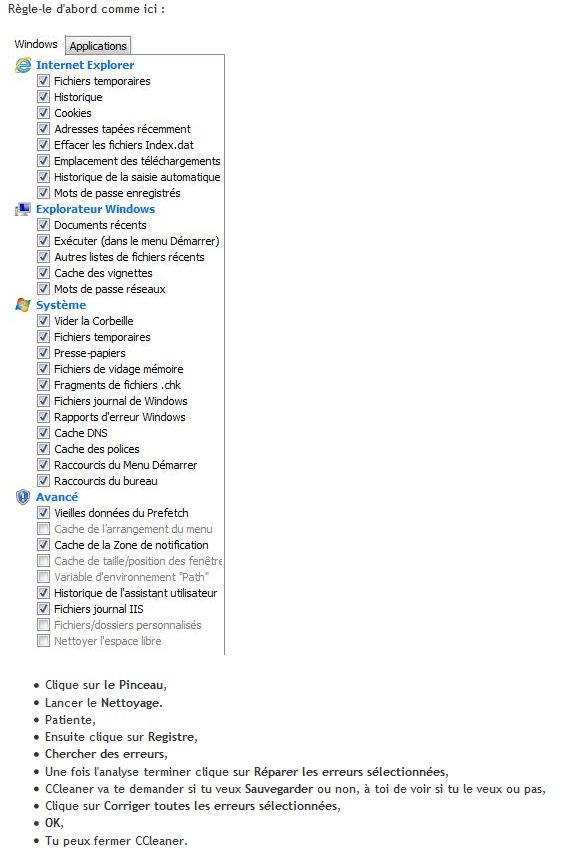.gif)
Se chauffer au bois
nature, bois , forêt, Humanité, Entraide, Solidarité et surtout Respect, fondé en 2010.
|
  |
|
|
|
| Auteur |
Message |
jluc 1002
Fondateur

Age: 73
Inscrit le: 29 Jan 2010
Messages: 30421
|
 Sujet: maintenir son pc en forme Sujet: maintenir son pc en forme  29 Déc 2014 03:50 0 29 Déc 2014 03:50 0 |
 |
|
Vider le Prefetch de Windows
Windows est équipé d'un service de "cache" appelé le "Prefetcher", ce service met en cache les données concernant le lancement des applications que vous utilisez souvent, ainsi qu'un certain nombre de données utilisées pour le démarrage de votre ordinateur.
Au fur et à mesure de l'utilisation de votre ordinateur, XP va donc accumuler les données, et un certain nombre vont devenir, au même titre que les fichiers temporaires, obsolètes.
Il est donc nécessaire de vider régulièrement le prefetch de Windows.Il est donc nécessaire de vider régulièrement le prefetch de Windows.
Attention cependant : votre ordinateur risque de mettre plus de temps à se démarrer et à démarrer les applications uniquement lors du prochain démarrage, ensuite il aura recréé les données utiles, sans recréer les inutiles, mais cela peut faire peur à certaines personnes.
Le prefetch est stocké dans le dossier suivant :
C:\Windows\prefetch\
Vider les vieux points de restauration et en créer un nouveau
Vous le savez peut-être déjà, peut-être pas, mais Windows XP & Vista sont équipés d'un système de restauration système qui vous permet en cas de problème, de revenir à une version précédente de certains fichier, et notament du registre.Les points de restauration son créés soit à intervalle réguliers, soit lors de l'installation ou de la désinstallation d'un logiciel sur votre ordinateur.
Suivant l'espace alloué à la restauration système sur votre ordinateur, de très vieux points de restauration peuvent alors s'accumuler au cours du temps.Si vous n'avez pas de problème particulier et que vous êtes certains que tout fonctionne correctement, alors vous pouvez sans crainte faire le ménage dans vos points de restauration et par sécurité en créer un nouveau immédiatement après.
Vider les anciens points de restauration
Pour vider les anciens points de restauration, il y a deux méthodes, la première consiste à carrément désactiver la restauration système, ce qui a pour effet d'effacer la totalité des points de restauration de votre Windows, et ensuite la réactiver.
Cependant nous préfèrerons la deuxième méthode qui consiste à utiliser l'outil de Windows dédié à cela : l'assistante nettoyage du disque dur. Car en plus d'être fait pour ça, il supprime tous les points de restauration à l'exception du plus récent (ce que la première méthode en fait pas), ce qui est plus sécuritaire.
Pour cela, rendez-vous dans le Menu Démarrer puis cliquez sur Tous les programmes, rendez-vous ensuite dans "Accessoires" puis enfin dans "Outils système" et cliquez sur Nettoyage de disque.
Si un choix de disque vous est proposé c'est qu'il faudra faire la manipulation pour chaque disque de la liste, choisissez donc le premier pour l'instant et vous choisirez les autres après pour recommencer.
Le nettoyeur de disque va alors se "préparer", cela peut durer un certain temps sur des ordinateurs ayant un disu.
Vous arrivez alors sur cette fenêtre :
Cliquez sur l'onglet en haut de la fenêtre "Autres options".
Maintenant cliquez sur le bouton "Nettoyer" tout en bas de la fenêtre, dans la partie "Restauration du système".
Répondez "Oui" à la demande de confirmation.
Voilà, c'est effectué pour ce disque.
Si vous avez plusieurs disque proposés au lancement du nettoyeur de disque, n'oubliez pas de refaire la procédure pour chaque disque .
Créer un nouveau point de restauration
Maintenant que nous avons supprimé tous les points de restauration à l'exception du plus récent, il est conseillé fortement d'en créer un nouveau, afin d'éviter tout problème futur et de pouvoir restaurer votre système dans un état parfait.
Pour cela rendez-vous dans "Outils système" comme précédemment, mais cette fois ne choisissez pas "Nettoyage de disque", choisissez "Restauration du système".
Vous arrivez alors sur cette fenêtre
Comme indiqué sur l'image ci-dessus, choisissez l'option "Créer un nouveau point de restauration".
Cliquez ensuite sur "Suivant".
Maintenant, il faut donner un "nom" à votre point de restauration, saisissez par exemple "Pt de restauration après nettoyage anciens points". Nul besoin de mettre la date de création du point de restauration, elle est enregistrée automatiquement, cependant cette description pourrait vous être bien utile par la suite.
Cliquez maintenant sur "Créer" afin de créer votre nouveau point de restauration système.
Voilà ! Votre point de restauration a été créé ! Vous n'avez plus qu'à cliquer sur "Fermer" afin de sortir de l'assistant.
Note : Il n'est pas nécessaire de faire un point de restauration pour chaque disque comme il faut le faire pour nettoyer les anciens points de restauration, en créant un point de restauration système, la restauration système s'occupe de tous les disques durs dont l'options de restauration système est activée.
Faire le tri
Dans vos logiciels
On installe souvent pour une utilisation ponctuelle, des logiciels qui ne vont en réalité jamais nous resservir.
L'exemple même serait par exemple un logiciel qui vous permet de récupérer vos smileys sur Msn Messenger, où qui vous permettre d'ouvrir tel fichier envoyé par telle personne, etc.
La plupart du temps, ces logiciels qui peuvent paraître "pratiques" ne vont vous servir strictement à rien...
Cependant, beaucoup répondront également que la plupart du temps ces logiciels ne sont pas très lourds.
Oui, certes ces logiciels ne sont pour la plupart pas très lourds, cependant ils ont tendance à s'accumuler, et petit à petit vous ralentir Windows. Cela peut paraître difficile à croire au début, mais plus on installe de logiciel sur Windows, plus celui-ci devient "lent".
Cela commence notamment par le fait que de nombreux logiciels ajoutent un petit fichier au démarrage du PC, mais cela passe également par une surcharge au niveau du registre et des dépendances.
Ainsi, tout cela pour vous dire qu'il faut régulièrement faire le ménage dans votre ordinateur, au niveau des logiciels.
Recherchez donc les logiciels que vous n'utilisez pas souvent, en regardant dans la liste "Tous les programmes" du Menu Démarrer là, notez les noms des logiciels que vous n'utilisez pratiquement jamais ou plus du tout, puis rendez-vous en ensuite dans le Panneau de configuration et double-cliquez sur Ajout/Suppression de programmes sélectionnez alors le programme que vous souhaitez désinstaller et cliquez sur le bouton "Supprimer" ou "Modifier/Supprimer" qui s'affiche une fois que vous l'avez sélectionné.
Si vous pensez qu'un logiciel pourrait un jour vous resservir, prenons par exemple un petit logiciel gratuit (freeware) que vous avez téléchargé sur Internet, et que vous avez peur de ne pas le retrouver pour le réinstaller si un jour vous en avez besoin, alors re-téléchargez-le immédiatement, et stockez le .exe quelque-part, dans un dossier où vous stockez tous les .exe d'installation de logiciels par exemple. Si le logiciel n'est pas très lourd le fichier .exe ne prendra que peu de place sur votre disque dur, et vous pourrez le réinstaller si un jour vous en avez à nouveau besoin.
Dans vos fichiers personnels
On a tendance avec la croissance de l'utilisation de l'informatique, à stocker de plus en plus de choses sur notre ordinateur, à enregistrer par exemple un petit fichier là juste le temps de l'imprimer ou d'aller faire autre chose afin d'être sûr que notre travail ne soit pas perdu, etc...
A force, des tas de petits ou gros fichiers s'accumulent sur votre ordinateur, ce ne sont pas des fichiers temporaires, ce sont des documents, ou autre fichiers personnels que vous avez créés, et qu'aucun logiciel de nettoyage ne supprimera donc à votre place.
Il est donc bon de faire de temps à autre un nettoyage, un tri, au sein de vos documents, par exemple les images, les vidéos, les fichiers textes, word, excel, OpenOffice, etc, qui traînent par exemple dans votre dossier Mes Documents et qui y resteront sans doute encore longtemps si vous ne les triez pas.
A force, ces fichiers prennent non seulement de la place, mais en plus ils ralentissent par exemple la défragmentation, en augmentant le nombre de fichiers qu'il y a à vérifier (ce qui va avec l'augmentation de la place prise).
De plus ces fichiers peuvent souvent avoir des références dans le registre, et créent ainsi un supplément de charge au niveau du registre de Windows.
Pensez-donc à faire le tri au sein de vos documents : cela va-t-il réellement vous servir de garder le document dans lequel vous aviez sauvegardé tel mail, tel lettre... etc.
Si vous êtes du genre archiveur, pensez à regrouper vos fichier dans ce cas au sein d'archives en .zip, ou .7z si vous utilisez le freeware 7-Zip (très bon taux de compression), par exemple vous pourriez créer une archive pour chaque type de documents, ou pour chaque année, etc... De plus cela facilitera votre recherche si vous en avez un jour besoin.
Vider la corbeille
Vous avez supprimé plein de fichiers... cependant avez-vous vidé votre corbeille ?
Depuis combien de temps ne l'avez-vous pas vidé d'ailleurs ? Peut-être bien quelques-mois... oui c'est bien possible, n'est-ce pas ?
C'est en effet une chose qui se remarque assez souvent chez les utilisateurs : la corbeille n'est jamais vidée.
Au final supprimer un fichier ne sert à rien si vous ne videz pas la corbeille, il est juste déplacé mais ne libère pas d'espace disque, il faut donc vider cette corbeille très régulièrement, surtout qu'en règle générale les utilisateurs qui suppriment un fichier on déjà réfléchi avant de le supprimer (sauf peut-être les jeunes utilisateurs), et au final le fichier ne sera jamais "restauré" depuis la corbeille, et donc la corbeille aurait pu être vidée depuis longtemps, et libérer de la place en effaçant ce fichier.
Re-nettoyage du registre
Ne dites pas "on l'a déjà nettoyé dans les pages précédentes", lisez tout d'abord ce qui suit :
Bien que vous ayiez peut-être déjà nettoyé les erreurs du registre avant, après un tri au sein de vos fichiers, et de vos programmes, aboutissant à la suppression de nombreux fichiers, ou même après le vidage du preftecher de Windows, il est conseillé afin de finir pour de bon de nettoyer le PC, de faire un scan avec l'un des logiciels de nettoyage du registre proposé dans cet article.
Car en effet en supprimant des fichiers, vous laissez des clés de registres qui ne mènent vers rien, et qui ne servent plus à rien, et ceci également en vidant le prefetcher de Windows. Il n'est pas non lus nécessaire de supprimer les clés inutiles du registre à chaque fois que vous supprimez un fichier, mais à la fin d'un nettoyage où vous supprimez des fichiers, et après avoir vidé la corbeille, nettoyez votre registre afin que toutes les clés faisant références aux anciens fichiers / programmes soit supprimées et ne vous embêtent plus.
_________________
ne rien tenter c'est ne rien avoir |
|
|
 
|
|
JEANNOT 01
Administrateurs

Age: 64
Inscrit le: 23 Juin 2010
Messages: 9081
localité: 01 Amberieux en Dombes
|
 Sujet: maintenir son pc en forme Sujet: maintenir son pc en forme  29 Déc 2014 12:09 0 29 Déc 2014 12:09 0 |
 |
|
Il y a un logiciel qui fait tout ça c'est Ccleaner
voila comment procéder
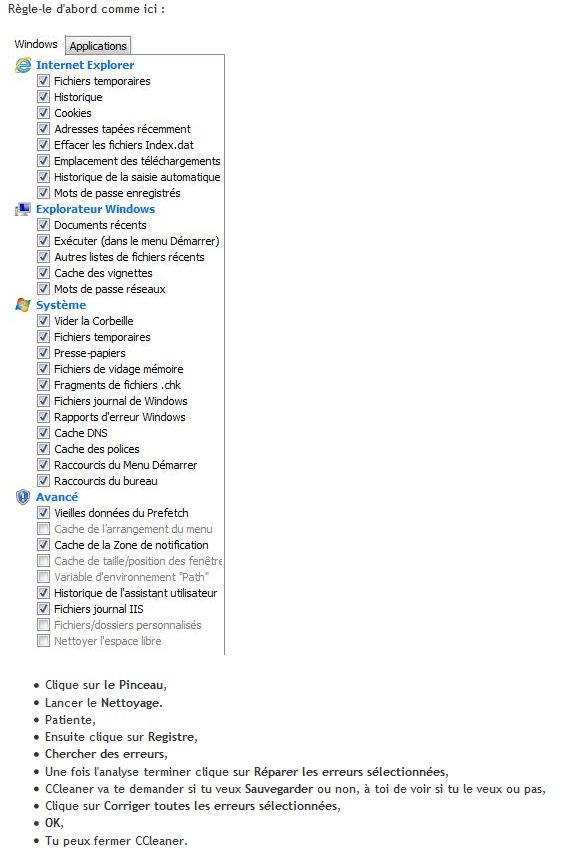
Le problème de ralentissement de pc est surtout du a des logiciel espions qui sont installé par certain site
pour cela il faut avoir un bon antivirus et passer de temps en temps un logiciel AdwCleaner
Voila la procédure

http://adwcleaner.fr.uptodown.com/
Voila bonne journée a tous
_________________
http://le-tracteur-renault.forumactif.com |
|
|
 
|
|
|
|
|
| Page 1 sur 1 |
|
|
Permission de ce forum: | Vous ne pouvez pas répondre aux sujets
| |
|
|
|
.gif)